Google Hangout est une application utile que les utilisateurs du monde entier peuvent utiliser pour discuter avec leurs contacts. En conséquence, toutes vos conversations et tous les contenus seront automatiquement enregistrés dans votre compte Google. Si vous ne voulez pas que la troisième personne lise ces conversations, vous devez supprimer l'historique de Hangout dans le mobile ou l'ordinateur manuellement.
Alors, comment désactiver la fonctionnalité d'historique Google Hangout et supprimer toutes les conversations de chat? Si vous ne souhaitez pas conserver la sauvegarde de l'historique des discussions avec l'application Google Hangouts, suivez les étapes ci-dessous pour supprimer facilement tout l'historique des Hangouts.
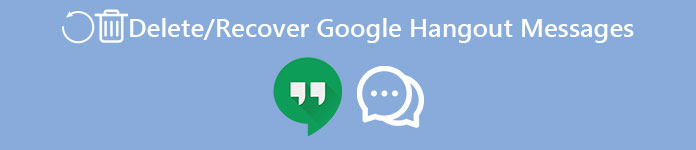
- Partie 1. Comment supprimer l'historique du Hangout sous Windows / Mac
- Partie 2. Comment supprimer des messages de Hangout en permanence sur un appareil Android
- Partie 3. Comment supprimer les conversations Google Hangouts sur iPhone
- Partie 4. FAQ sur la suppression des messages de Google Hangout
Partie 1. Comment supprimer l'historique du Hangout sous Windows / Mac
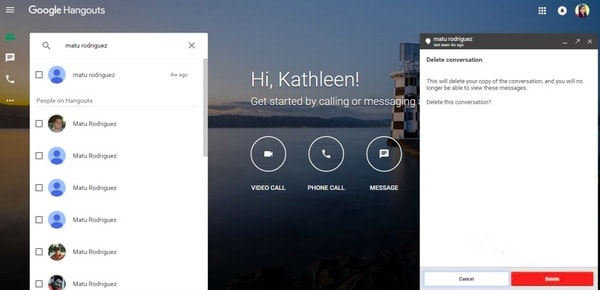
Étape 1. Ouvrez Hangouts.google.com sur votre navigateur Web.
Étape 2. Localisez la conversation avec la personne en question.
Étape 3. Choisissez le bouton « Paramètres » dans le coin supérieur droit.
Étape 4. Décochez "Historique des conversations" pour désactiver l'historique de Google Hangout.
Étape 5. Sélectionnez «Supprimer» et confirmez pour supprimer définitivement l'historique des Hangouts.
Conseils : Si vous avez supprimé certains messages nécessaires par erreur, vous pouvez utiliser Logiciel gratuit de récupération de données s'en remettre.
Partie 2. Comment supprimer des messages de Hangout en permanence sur un appareil Android
Étape 1. Lancez l'application Google Hangouts et choisissez une conversation à supprimer.
Étape 2. Cliquez sur l'option "Menu" et choisissez "Désactiver l'historique".
Étape 3. Connectez-vous à votre compte Gmail.
Étape 4. Choisissez "Plus" et sélectionnez "Chats".
Étape 5. Sélectionnez la conversation en question et cliquez sur "Supprimer l'historique des Hangouts".
Étape 6. Choisissez "Supprimer définitivement l'historique de ce Hangout" pour confirmer l'opération.
Partie 3. Comment supprimer les conversations Google Hangouts sur iPhone
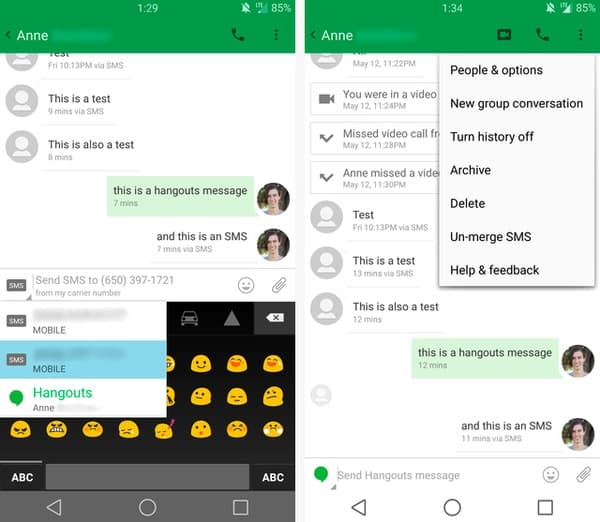
Étape 1. Ouvrez l'application Hangouts sur votre iPhone ou votre iPod.
Étape 2. Choisissez n'importe quelle conversation et sélectionnez «Plus».
Étape 3. Cliquez sur "Options" et choisissez "Historique" sous "Conversation" pour désactiver Google Hangout.
Étape 4. Choisissez "Supprimer la conversation" sous "Options" de Google Hangout pour supprimer l'historique des Hangouts sur iPad ou iPhone.
Ainsi, la copie de votre historique de discussion et de vos conversations sera complètement supprimée. Et vous ne pouvez plus voir ces messages.
Partie 4. FAQ sur la suppression des messages de Google Hangout
Puis-je supprimer un message envoyé sur Hangouts?
Oui, vous pouvez supprimer un message envoyé de votre côté, mais vous ne pouvez pas supprimer le message du côté de quelqu'un d'autre.
Comment supprimer les messages Hangouts des deux côtés?
Non. Vous ne pouvez pas supprimer les messages de Hangout du côté de quelqu'un d'autre.
Les messages de Hangout supprimés peuvent-ils être récupérés?
Les messages de Hangout supprimés ne peuvent pas être récupérés, que vous les ayez supprimés de hangouts.google.com ou de l'application mobile Hangouts.
Enfin, il vaut mieux sauvegarder les données importantes avant de commencer à supprimer l'historique Hangout sur un ordinateur ou un téléphone portable. Vous pouvez également obtenir ici des outils utiles pour récupérer facilement l’historique supprimé de Google Hangout.




